Linux Mint: jak dodawać nowe aplety

Linux Mint używa apletów do dodawania funkcjonalności do paska zadań. Oferowane domyślne obejmują zegar, menedżera głośności, menedżera sieci, a nawet start

Jeśli używasz Linux Mint, prawdopodobnie wolisz go od innych dystrybucji Linuksa. Możesz jednak nie lubić domyślnego schematu kolorów. Chociaż istnieje kilka dołączonych alternatyw, możesz też nie polubić żadnej z nich. Na szczęście Linux Mint ma wbudowaną opcję pobierania motywów innych firm z witryny „Cinnamon-spices” tutaj .
Aby móc pobrać nowy motyw, naciśnij klawisz Super, a następnie wpisz „Motywy” i naciśnij Enter.
Wskazówka: Klucz „Super” to nazwa, której wiele dystrybucji Linuksa używa w odniesieniu do klucza Windows lub klawisza „Command” Apple, unikając jednocześnie ryzyka problemów ze znakami towarowymi.
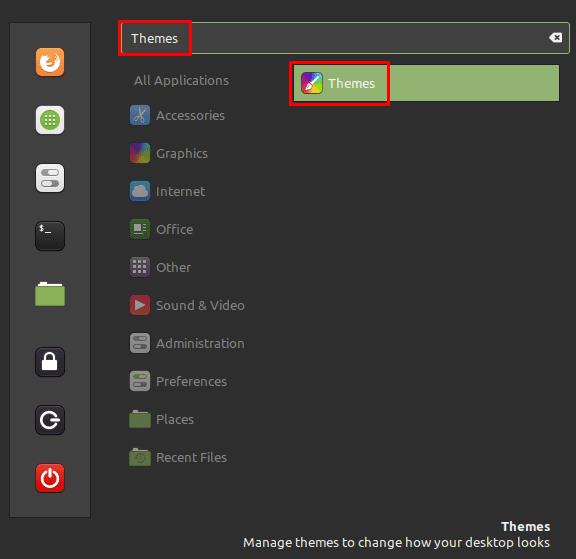
Naciśnij klawisz Super, a następnie wpisz „Motywy” i naciśnij Enter.
Po przejściu do okna motywów przejdź do zakładki „Dodaj/Usuń”, aby wyświetlić listę dostępnych motywów innych firm. Jeśli zobaczysz baner u góry informujący, że „Twoja pamięć podręczna jest nieaktualna”, powinieneś kliknąć „Tak” lub ikonę „Odśwież” w prawym dolnym rogu, aby zaktualizować listę do najnowszej wersji.
Następnie przewiń listę, aby znaleźć motyw, który Twoim zdaniem może Cię zainteresować. Aby dowiedzieć się więcej o motywie i zobaczyć lepszy obraz podglądu, wybierz motyw, a następnie kliknij przycisk żarówki „Więcej informacji” na dole lewy róg. Spowoduje to otwarcie strony internetowej motywu w domyślnej przeglądarce. Aby pobrać motyw, który Ci się podoba, kliknij odpowiedni przycisk „Zainstaluj” po prawej stronie.
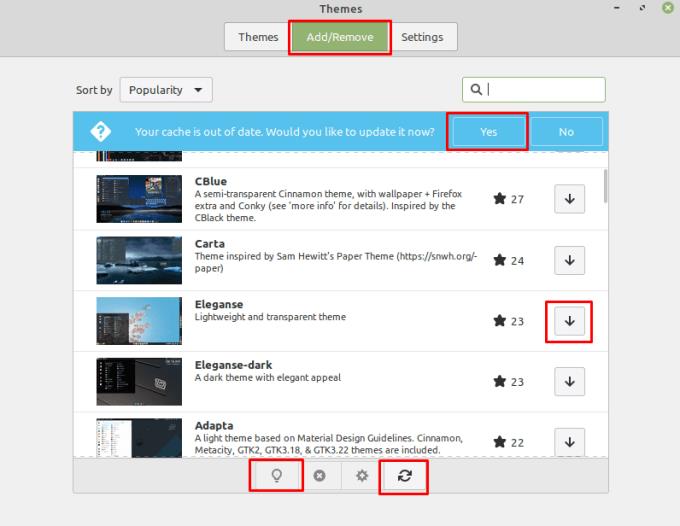
Przewiń listę, aby znaleźć motyw, który chcesz pobrać.
Po pobraniu motywu przełącz się z powrotem na kartę „Motywy”. Jeśli klikniesz dowolną sekcję motywu, możesz przeszukać listę opcji, która będzie zawierać pobrane nowe ustawienia motywu. Aby włączyć nowy motyw, po prostu go kliknij, a Mint natychmiast go zastosuje.
Wskazówka: nie każdy motyw zawiera ustawienia motywu dla każdej sekcji, więc jeśli nie możesz znaleźć nowej opcji motywu, spróbuj przełączać się także między innymi sekcjami.
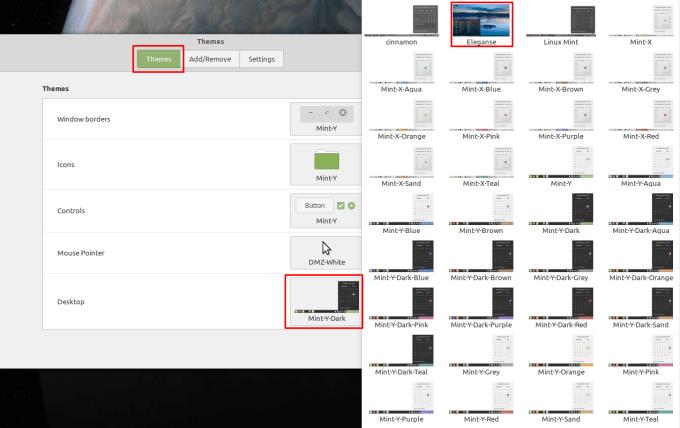
Kliknij sekcje motywów, a następnie wybierz motyw innej firmy.
Linux Mint używa apletów do dodawania funkcjonalności do paska zadań. Oferowane domyślne obejmują zegar, menedżera głośności, menedżera sieci, a nawet start
Kiedy używasz komputera, zazwyczaj sterujesz nim za pomocą klawiatury i myszy. Jeśli jednak używasz laptopa, możesz używać touchpada do:
Zapobiegaj przypadkowemu usunięciu plików w Linux Mint, tworząc konto użytkownika dla każdego członka rodziny. Szybko utwórz nowego użytkownika, aby wszystko było lepiej zorganizowane.
Powiadomienia są użyteczną częścią wielu systemów cyfrowych; pomagają informować Cię o wszelkich zmianach lub alertach. Domyślnie w Linux Mint powiadomienia
Jeśli podłączysz nowe urządzenie pamięci masowej, możesz chcieć je sformatować i używać jako pojedynczego urządzenia pamięci masowej, jednak możesz również chcieć podzielić je na
Często istnieje wiele sposobów wykonania określonej akcji na komputerze. Ogólnie istnieją menu, za pomocą których można kliknąć określony przycisk lub certain
Dostosuj swoje ulubione menu w Linux Mint, wykonując czynności opisane w tym przewodniku.
Obszary robocze to przydatna funkcja w Linux Mint, która umożliwia korzystanie z wielu wirtualnych pulpitów. Obszary robocze są zaprojektowane tak, aby były podobne do korzystania z
W większości przypadków osoby korzystające z Twojego komputera robią to wiele razy, więc utworzenie dla nich konta jest rozsądnym wykorzystaniem czasu. Tworzenie konta
Bądź na bieżąco z tym, co jest dla Ciebie ważne dzięki nowym biurkom w Linux Mint. Zobacz, jak możesz dodać tyle, ile potrzebujesz.








